We moeten de SQL-instructie oefenen om goed vertrouwd te raken met syntaxis, beperkingen en expressie. Oracle Express Edition voor Windows is een goede omgeving om te oefenen op uw laptop of desktop. Ik ga je daarvoor de stapsgewijze installatiehandleiding geven.
Stap voor stap Oracle Express Edition-installatie
- Download de 18c Express-editie via onderstaande link
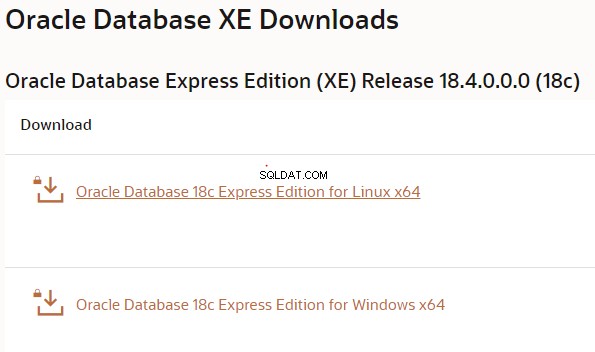
Kies het venster een
Als je meer geïnteresseerd bent in 11g, ga dan naar de onderstaande link
https://www.oracle.com/database/technologies/xe-prior-releases.html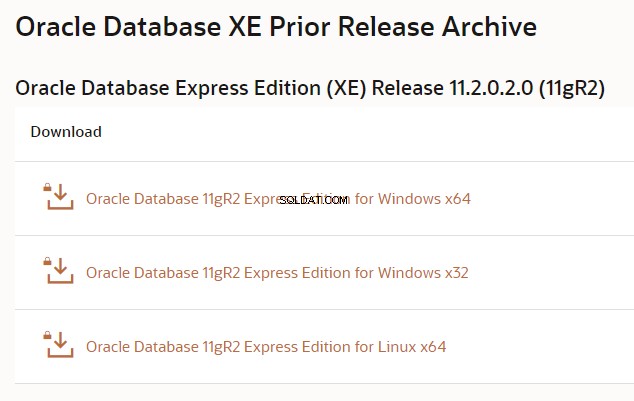
Kies het venster volgens uw computerversie
2. Hiermee wordt setup.exe gedownload. Dubbelklik om de installatie te starten
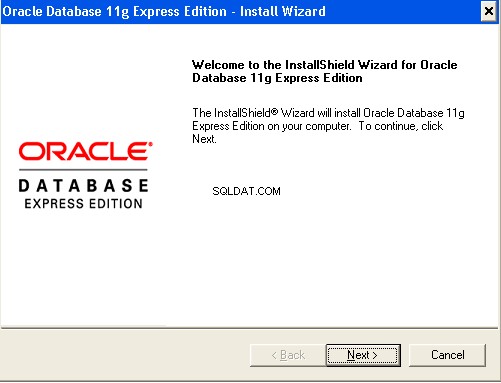
Klik op VOLGENDE
3.In het venster Licentieovereenkomst selecteert u Ik accepteer de voorwaarden in de licentieovereenkomst en klik vervolgens op Volgende.
4. In het venster Bestemmingslocatie kiezen accepteert u de standaardinstelling of klikt u op Bladeren om een andere installatiemap te selecteren. (Selecteer geen map met spaties in de naam.) Klik vervolgens op Volgende.
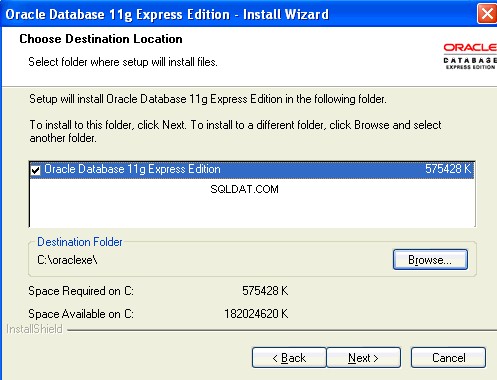
5. als u om een poortnummer wordt gevraagd, geeft u er een op.
De volgende poortnummers zijn de standaardwaarden:
- 1521: Oracle-databaseluisteraar
- 2030: Oracle Services voor Microsoft Transaction Server
- 8080: HTTP-poort voor de grafische gebruikersinterface van Oracle Database XE
Als deze poortnummers momenteel niet worden gebruikt, gebruikt de installatie ze automatisch zonder dat u hierom wordt gevraagd. Als ze in gebruik zijn, wordt u gevraagd een beschikbaar poortnummer in te voeren.
6. Voer in het venster Databasewachtwoorden opgeven het wachtwoord in en bevestig dit voor de SYS en SYSTEM database-accounts. Klik vervolgens op Volgende.
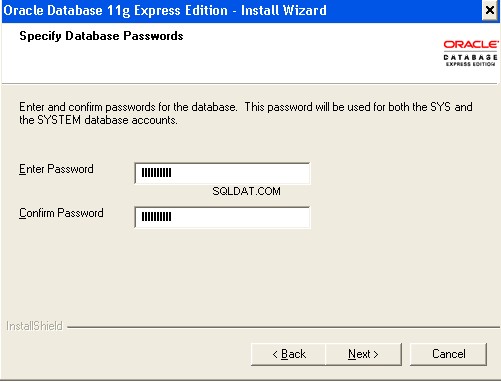
Onthoud dit wachtwoord en schrijf het ergens op
7. Bekijk de installatie-instellingen in het venster Samenvatting en klik op Installeren als u tevreden bent. Klik anders op Terug en pas de instellingen indien nodig aan.
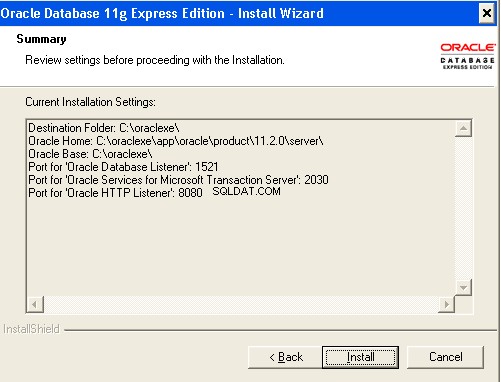
- Klik op Voltooien wanneer daarom wordt gevraagd
Hiermee is uw installatie van de Oracle Express Edition voltooid
Hoe de Oracle-database te stoppen / starten
Als de database momenteel is gestopt, start u deze als volgt:selecteer in het menu Start de optie Programma's (of Alle programma's), vervolgens Oracle Database 11g Express Edition en klik vervolgens op Database starten.
Gebruik dezelfde procedure als u wilt stoppen
Hoe verbinding te maken met de Oracle-database
- Start, vervolgens Programma's (of Alle programma's), vervolgens Oracle Database 11g Express Edition en voer vervolgens SQL-opdrachtregel uit.
- Type:connect
Voer gebruikersnaam in:systeem
Voer wachtwoord in::hetzelfde wachtwoord dat we tijdens de installatie hebben opgegeven - Je krijgt een prompt. Nu bent u verbonden als SYSTEM-gebruiker.
Een nieuwe gebruiker maken in de Oracle-database
Nu kunnen we een nieuwe gebruiker maken en beginnen met het verkennen van de sql-functionaliteiten
create user test identified by <password-for-test>;
Verleen de gebruiker de nodige rechten. Bijvoorbeeld:
SQL> grant CREATE SESSION, ALTER SESSION, CREATE DATABASE LINK, - CREATE MATERIALIZED VIEW, CREATE PROCEDURE, CREATE PUBLIC SYNONYM, - CREATE ROLE, CREATE SEQUENCE, CREATE SYNONYM, CREATE TABLE, - CREATE TRIGGER, CREATE TYPE, CREATE VIEW, UNLIMITED TABLESPACE - to test;
Het HR-schema ontgrendelen
1. Geef het SQL-opdrachtpromptvenster weer. Klik in Windows bijvoorbeeld op Start, vervolgens op Programma's (of Alle programma's), vervolgens op Oracle Database 11g Express Edition en vervolgens op SQL-opdrachtregel uitvoeren.
2. Maak verbinding als de SYSTEEM-gebruiker:
Type:verbinden
Voer gebruikersnaam in:systeem
Voer wachtwoord in:
3.SQL> WIJZIG GEBRUIKER hr ACCOUNT ONTGRENDELEN;
4. Voer een verklaring in het volgende formulier in om het wachtwoord op te geven dat u voor de HR-gebruiker wilt:
SQL> WIJZIG GEBRUIKER hr GEDENTIFICEERD DOOR
Hoe verbinding te maken met SQL Developer
We kunnen ook verbinding maken met deze database met behulp van sql developer.
Lees meer over de installatie van Oracle sql-ontwikkelaars
Nadat u SQL-ontwikkelaar hebt geïnstalleerd, kunnen we verbinding maken met behulp van sql-ontwikkelaar
- Maak eerst de databaseverbinding
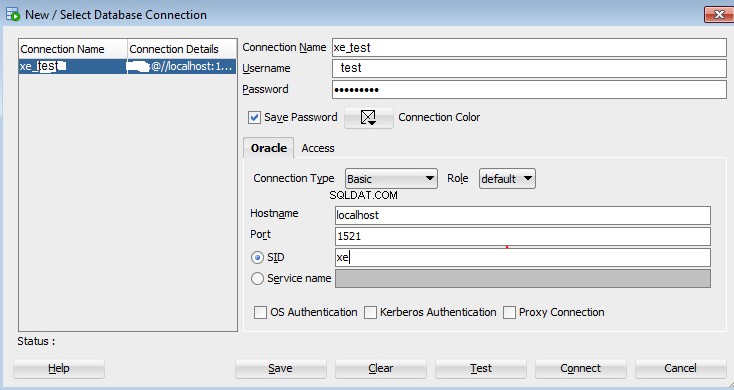
Verbindingsnaam:een alias voor een verbinding met de database met behulp van de informatie die u invoert. Voorbeeld:xe_test
Gebruikersnaam:Naam van de databasegebruiker voor de verbinding. Deze gebruiker moet voldoende bevoegdheden hebben om de taken uit te voeren die u wilt uitvoeren terwijl u verbonden bent met de database. Voorbeeld:test
Wachtwoord:wachtwoord dat is gekoppeld aan de opgegeven databasegebruiker.
Wachtwoord opslaan:geef deze optie op als u wilt dat het wachtwoord wordt opgeslagen bij de verbindingsinformatie; u wordt niet om het wachtwoord gevraagd bij volgende pogingen om verbinding te maken via deze verbinding.
Hostnaam:Hostsysteem voor de Oracle-database. Voor uw Express Edition-database is de hostnaam localhost.
Poort:Luisterpoort. De standaardwaarde is 1521.
SID:Databasenaam. De standaard voor Express Edition is xe
2. Test nu de verbinding
Als de test is geslaagd, klikt u op Opslaan om de verbinding op te slaan.
3. Om nu de verbinding te openen nadat u deze heeft opgeslagen, klikt u op Verbinden
Voorbeeld EMP-tabelscript
U kunt onderstaande tabellen maken om de oefening te starten
CREATE TABLE "DEPT"
( "DEPTNO" NUMBER(2,0),
"DNAME" VARCHAR2(14),
"LOC" VARCHAR2(13),
CONSTRAINT "PK_DEPT" PRIMARY KEY ("DEPTNO")
)
CREATE TABLE "EMP"
( "EMPNO" NUMBER(4,0),
"ENAME" VARCHAR2(10),
"JOB" VARCHAR2(9),
"MGR" NUMBER(4,0),
"HIREDATE" DATE,
"SAL" NUMBER(7,2),
"COMM" NUMBER(7,2),
"DEPTNO" NUMBER(2,0),
CONSTRAINT "PK_EMP" PRIMARY KEY ("EMPNO"),
CONSTRAINT "FK_DEPTNO" FOREIGN KEY ("DEPTNO")
REFERENCES "DEPT" ("DEPTNO") ENABLE
);
SQL> desc emp
Name Null? Type
----------------------------------------- -------- -----------------------
EMPNO NOT NULL NUMBER(4)
ENAME VARCHAR2(10)
JOB VARCHAR2(9)
MGR NUMBER(4)
HIREDATE DATE
SAL NUMBER(7,2)
COMM NUMBER(7,2)
DEPTNO NUMBER(2)
SQL>
SQL> desc dept
Name Null? Type
----------------------------------------- -------- -----------------------
DEPTNO NOT NULL NUMBER(2)
DNAME VARCHAR2(14)
LOC VARCHAR2(13)
SQL>
insert into DEPT values(10, 'ACCOUNTING', 'NEW YORK');
insert into dept values(20, 'RESEARCH', 'DALLAS');
insert into dept values(30, 'RESEARCH', 'DELHI');
insert into dept values(40, 'RESEARCH', 'MUMBAI');
insert into emp values( 7698, 'Blake', 'MANAGER', 7839, to_date('1-5-2007','dd-mm-yyyy'), 2850, null, 10 );
insert into emp values( 7782, 'Clark', 'MANAGER', 7839, to_date('9-6-2008','dd-mm-yyyy'), 2450, null, 10 );
insert into emp values( 7788, 'Scott', 'ANALYST', 7566, to_date('9-6-2012','dd-mm-yyyy'), 3000, null, 20 );
insert into emp values( 7789, 'TPM', 'ANALYST', 7566, to_date('9-6-2017','dd-mm-yyyy'), 3000, null, null );
insert into emp values( 7560, 'T1OM', 'ANALYST', 7567, to_date('9-7-2017','dd-mm-yyyy'), 4000, null, 20 );
insert into emp values( 7790, 'TOM', 'ANALYST', 7567, to_date('9-7-2017','dd-mm-yyyy'), 4000, null, null );
SQL> select * from emp;
EMPNO ENAME JOB MGR HIREDATE SAL COMM DEPTNO
---------- ---------- --------- ---------- --------- ---------- ---------- ----------
7698 BLAKE MANAGER 7839 01-MAY-07 2850 10
7782 CLARK MANAGER 7839 09-JUN-08 2450 10
7788 SCOTT ANALYST 7566 09-JUN-12 3000 20
7789 TPM ANALYST 7566 09-JUN-17 3000
7790 TOM ANALYST 7567 09-JUL-17 4000
7560 T1OM ANALYST 7567 09-JUL-17 4000 20
drop table emp;
drop table dept;
Gerelateerde artikelen
Vooraf gebouwde Oracle-database voor leren en testen met Oracle Developer VM
Oracle Sql-zelfstudies:lijst van alle Oracle Sql-lessen om te beginnen met het leren van Oracle Sql
